一、快捷键选择U盘启动
目前主流的电脑都可以使用快捷键,然后选择U盘启动。快捷键一般为(F11 F12 ESC F9 等)
电脑U盘启动快捷键,启动项选择热键大全
1、一般在电脑开机LOGO时都会有显示,如下图(技嘉主板 F12boot menu ):
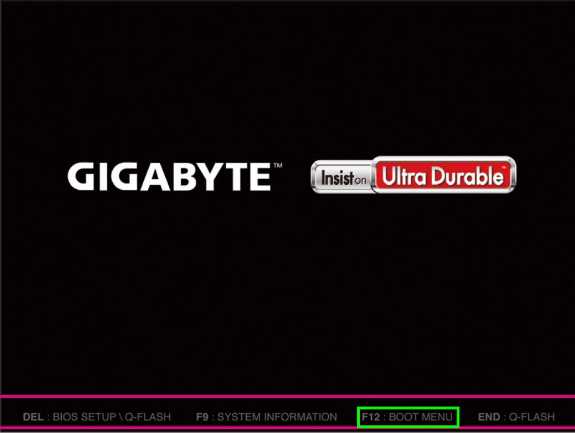
2、然后会出现启动项选择菜单,选择 U盘启动就可以了~

二、BIOS设置U盘启动
1、 Phoenix – AwardBIOS(2010年之后的电脑主板):
如图1:开机按Del键进入该BIOS设置界面,选择高级BIOS设置:Advanced BIOS Features!
图1 BIOS高级设置
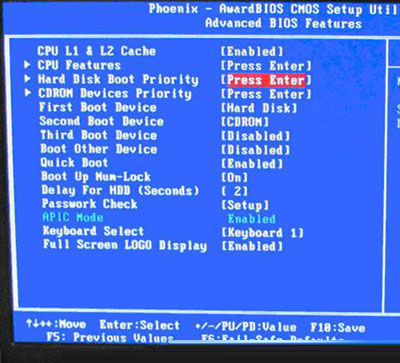
图2硬盘启动优先
如图2:高级BIOS设置(Advanced BIOS Features)界面,首先选择硬盘启动优先级:Hard Disk Boot Priority!
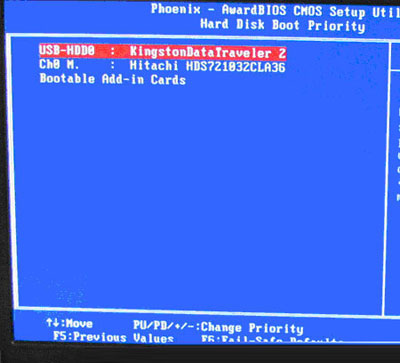
图3 U盘启动
如图3:硬盘启动优先级(Hard Disk Boot Priority)选择:使用小键盘上的加减号“+、-”来选择与移动设备,将U盘选择在最上面。然后,按ESC键退出,回到图2的设置界面。
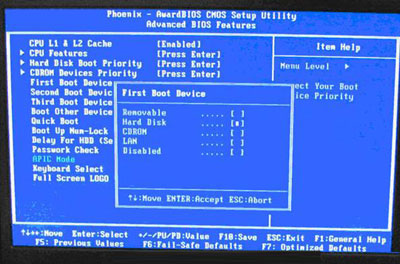
Hard Disk Boot Priority
上图4:再选择第一启动设备(First Boot Device):该版本的BIOS这里没有U盘的“USB-HDD”、“USB-ZIP”之类的选项,经尝试选择移动设备“Removable”不能启动,但选择“Hard Disk”可以启动电脑!
2、旧的Award BIOS(2009年电脑主板):下图1:开机按Del键进入该BIOS设置界面,选择高级BIOS设置:Advanced BIOS Features;
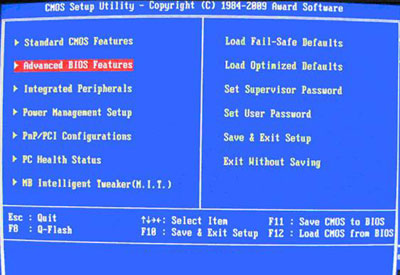
Advanced BIOS Features
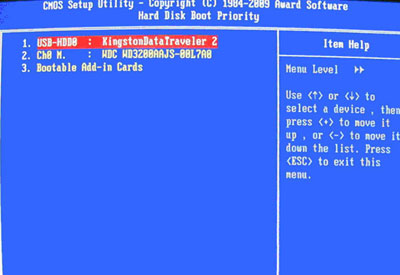
旧的Award BIOS
上图2:高级BIOS设置(Advanced BIOS Features)界面,首先选择硬盘启动优先级:Hard Disk Boot Priority 。
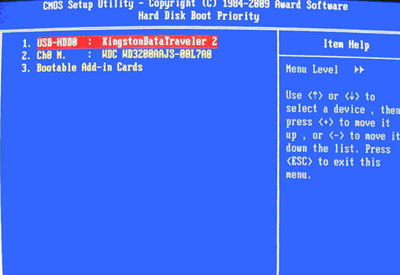
Hard Disk Boot Priority
上图3:硬盘启动优先级(Hard Disk Boot Priority)选择:使用小键盘上的加减号“+、-”来选择与移动设备,将U盘选择在最上面。然后,按ESC键退出,回到图2的设置界面。
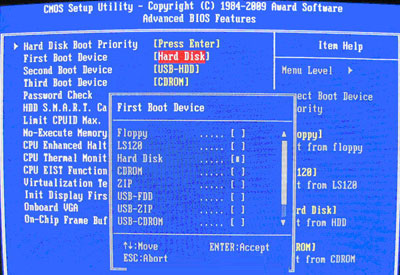
Hard Disk Boot Priority
上图4:在第一启动设备(First Boot Device)这里,有U盘的USB-ZIP、USB-HDD之类的选项,我们既可以选择“Hard Disk”,也可以选择“USB-HDD”之类的选项,来启动电脑。
3、2002年电脑主板的一款BIOS:下图1 选择Boot菜单界面设置U盘启动!
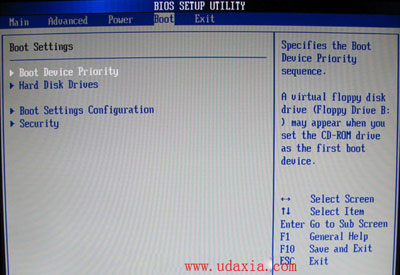
Boot菜单界面设置U盘启动
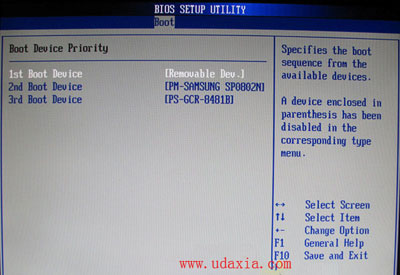
Boot菜单界面设置U盘启动
上图2 :启动优先级设备选择(Boot Device Priority)在第一启动设备(1st Boot Device)里选择U盘!
如果在图1的硬盘驱动器“Hard Disk Drives”里面还没选择U盘为第一启动设备,那么这里就不存在和显示U盘,如上图2所示,但可以选择移动设备“Removable Dev.”作为第一启动设备;
如果先在“Hard Disk Drives”里面选择U盘为第一启动设备,如图3所示,那么这里就会显示有U盘,那就选择U盘为第一启动设备,如图4所示。
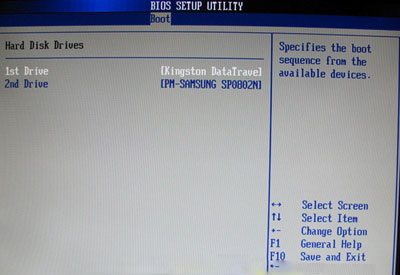
U盘为第一启动设备
上图3 硬盘驱动器“Hard Disk Drives”选择:选择U盘为第一启动设备“1st Drive”!
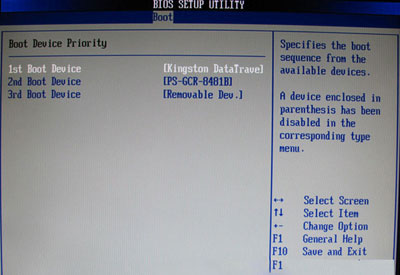
选择U盘为第一启动设备“1st Drive”
上图4 :当我们首先在图3的硬盘驱动器“Hard Disk Drives”中选择U盘为第一启动设备“1st Drive”以后,启动优先级设备选择(Boot Device Priority)里面才会显示U盘,然后我们优先选择U盘作为第一启动设备(1st Boot Device)!
当然,不同的BIOS设置方法也不一样,对于目前一些预装Win8/win10系统的电脑,我们还需要关闭uefi启动后,才能设置U盘启动。